Anuncio
Microsoft ha intentado integrar los juegos en Windows en el pasado, pero nunca ha funcionado realmente. El servicio "Juegos para Windows" fue un desastre y la Xbox siempre tuvo mucho más amor. Pero ahora los dos se han combinado en Windows 10 de una manera que lo convierte en un gran plataforma para jugadores Así es como los juegos funcionarán con Windows 10Con Windows 10, Microsoft está uniendo los juegos de PC y la Xbox One a lo grande. Descubra qué esperar una vez que llegue Windows 10. Lee mas .
Ya sea que esté transmitiendo sus juegos de Xbox One a su PC, usando la aplicación Xbox o disfrutando juegos de rendimiento con DirectX 12, Windows 10 hará que su máquina sea un juego aún mejor experiencia.
¿Qué aspectos del juego de Windows 10 te encantan? Asegúrese de informarnos en la sección de comentarios después del artículo.
Soporte de controlador nativo
El controlador de Xbox Controller Wars: PS3 vs PS4, Xbox 360 vs Xbox OneEchemos un vistazo a cómo ambos controladores han evolucionado de sus predecesores, y luego los compararemos entre sí para ver cuál podría ser el mejor controlador.
Lee mas (obtener uno Amazonas) es uno de los mejores gamepads del mercado. Algunos juegos, como los corredores, se juegan mejor con un controlador gracias a los disparadores y la retroalimentación de vibración. El controlador Xbox One es compatible de forma nativa en Windows 10, lo que significa que está listo para jugar tan pronto como lo conecte porque los controladores ya están instalados en el sistema operativo.
Actualmente, Windows 10 solo admite el controlador cuando está enchufado, pero hay un adaptador inalámbrico que llegará al mercado a finales de este año, y eso solo será compatible con Windows 10. El próximo controlador Elite también será compatible. Por supuesto, no solo está limitado al controlador Xbox, ya que los controladores de terceros como Logitech y Mad Catz seguirán funcionando siempre que los controladores sean compatibles.
DirectX 12
La interfaz de programación de aplicaciones DirectX se usa para aplicaciones multimedia y de video en Windows. Es conocido principalmente por su uso en juegos y existe desde 1996. Desde entonces, ha ido evolucionando y mejorando constantemente la forma en que se ven y se sienten los juegos. DirectX 12 es la versión actual y solo está disponible para aquellos que usan Windows 10.
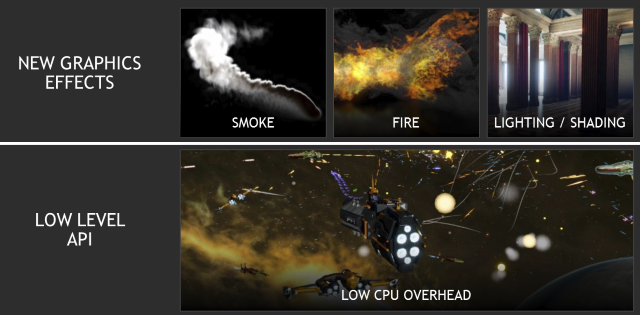
DirectX 12 ofrece una serie de mejoras sobre su predecesor, pero simplemente reduce el consumo de energía y aumenta la velocidad de fotogramas. Lo bueno es que no necesitas comprar una nueva tarjeta gráfica Integrado vs. Tarjeta gráfica dedicada: 7 cosas que debes saberPreguntándome si debería usar un vs. integrado tarjeta gráfica dedicada? Esto es lo que necesita saber para tomar su decisión. Lee mas para aprovechar la mayoría de las funciones. Si ha comprado una tarjeta gráfica más reciente en los últimos cuatro o cinco años, es probable que vea diferencias con DirectX 12.
Pasará un tiempo antes de que veamos el beneficio completo de DirectX 12 porque los desarrolladores realmente necesitan crear juegos que aprovechen el nuevo tecnología, pero al estar vinculada a Windows 10, por lo que ofrece una alta tasa de adopción, es probable que los estudios estén dispuestos a utilizarla con rapidez.
La aplicación Xbox
La aplicación Xbox proporciona toda la conectividad que ofrece la consola, allí mismo en Windows 10. Para encontrarlo, haga una búsqueda del sistema para Xbox y seleccione el resultado de la aplicación relevante. Si es la primera vez que carga la aplicación, es posible que deba iniciar sesión. Tenga en cuenta que se conectará a la cuenta que usa para iniciar sesión en Windows; así que si está utilizando una cuenta sin conexión, esta la cambiará a una en línea.
Usando las pestañas en el lado izquierdo de la aplicación, puede cambiar entre las diferentes páginas. Cada juego que tienes o quieres comprar a través de la tienda tiene sus propias páginas donde puedes descubrir los próximos juegos. actualizaciones, ver clips, buscar logros (incluidos los que has obtenido) y ver cuáles de tus amigos juegan el juego. También puedes ver cualquier clip de juego y captura de pantalla que hayas capturado.
Esta aplicación esencialmente te ofrece la experiencia social de Xbox Live directamente desde tu dispositivo Windows 10. También puede interactuar con sus amigos a través del chat o iniciando directamente en el modo multijugador multidispositivo.
Captura de pantalla y registro
Finalmente, ya no tienes que depender de terceros software para grabar y captura de pantalla Cómo tomar videos y capturas de pantalla de juegos en Windows¿Quieres documentar el progreso de tu juego, pero cuando presionas PrtSc en tu teclado, todo lo que obtienes es una instantánea de tu escritorio? Aquí le mostramos cómo tomar capturas de pantalla de videojuegos. Lee mas tus juegos Ahora puede hacerlo directamente desde Windows 10 y funciona de maravilla.
Antes de profundizar en cómo usarlo, personalicemos la configuración. Primero, haga una búsqueda del sistema para Xbox y abra la aplicación correspondiente. Selecciona el Configuraciones icono de engranaje en el menú de la izquierda y luego haga clic Game DVR. Aquí puede activar y desactivar la función, establecer la ubicación de almacenamiento de sus archivos, cambiar los atajos de teclado y establecer la calidad de grabación.
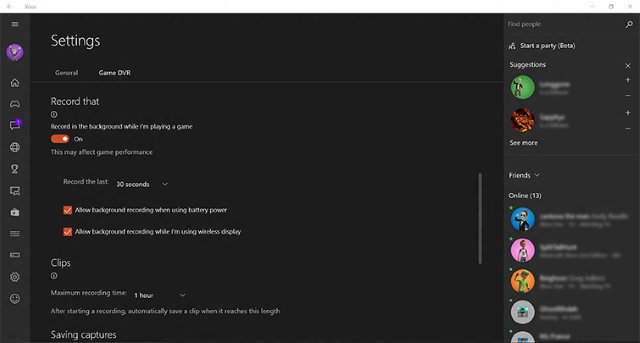
Una característica notable se encuentra debajo del Grabación de fondo sección, donde puedes deslizar Grabar en segundo plano mientras estoy jugando un juego encendido y apagado. Esto significa que no tendrá que decirle a Windows que comience a grabar sus juegos porque lo hará automáticamente. Guardará los últimos 30 segundos de juego de forma predeterminada, pero puedes cambiar esto. Es una gran característica porque puedes hacer un movimiento increíble en el juego antes de alcanzar el récord. Con esto, siempre puedes capturar cada momento genial. Para guardar tu grabación de fondo cuando estés en el juego, presiona Win Key + Alt + G.
Tenga en cuenta que esto ejercerá una presión sobre los recursos de su sistema, por lo que solo se recomienda que habilite esto si tiene una PC potente. Por supuesto, pruébelo para ver si su sistema es capaz e intente reducir el período de tiempo que registra si tiene dificultades, pero tenga cuidado de que el rendimiento de su juego pueda fallar si su PC no puede manejarlo.
Ahora veamos cómo usar la barra de juegos. Primero inicie su juego y luego presione Win Key + G para abrir la barra de juegos. Si no lo ves, intenta ejecutar tu juego en modo ventana. Haga clic en el botón circular de grabación. para comenzar a filmar tu juego. El temporizador en la esquina superior de la pantalla te permitirá saber cuánto tiempo llevas grabando. Para dejar de grabar, acceda a la barra de juegos y haga clic en el botón de parada cuadrado. Alternativamente, y más convenientemente, presione Win Key + Alt + R para comenzar y finalizar grabaciones.
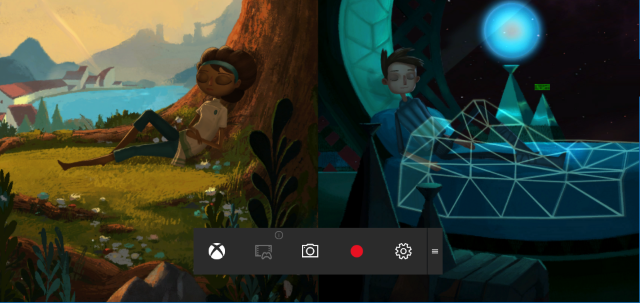
También puedes tomar capturas de pantalla con la barra de juegos haciendo clic en el icono de la cámara. Alternativamente, presione Win Key + Alt + Imprimir pantalla.
De forma predeterminada, sus capturas se almacenan en Usuario \ Videos \ Capturas. Navegue a esta carpeta para ver sus videos y capturas de pantalla juntos. Si lo prefiere, puede consultarlos desde la aplicación Xbox. Solo selecciona el Game DVR ícono del menú de la izquierda para ver todo lo que ha guardado.
Juego multiplataforma y compra
El juego multiplataforma no es técnicamente una cosa nueva. Recuerda 2007 y el lanzamiento del juego de disparos Shadowrun, y tal vez recuerdes que era compatible con el juego competitivo entre Xbox 360 y los jugadores de PC. El problema es que aquellos que usan teclado y ratones Aprenda a navegar por Windows sin un mouse, teclado o pantallaAcaba de pasar horas trabajando en un documento importante cuando el teclado se le cae encima. ¿Sabría cómo guardar su trabajo, salir de los programas y apagar su computadora? Te lo mostraremos. Lee mas derrotó a aquellos que usaban un controlador en la consola con facilidad gracias al control preciso.
Con Xbox One y Windows 10 ahora ejecutando arquitecturas similares, es más fácil para los desarrolladores hacer que sus juegos sean compatibles con el juego multiplataforma. Sin embargo, Microsoft no lo está exigiendo, sino que está implementando la tecnología y permitiendo que los desarrolladores elijan cómo la usan. Por ejemplo, se podrían establecer diferentes grupos de presión para jugadores que utilizan ciertos métodos de control.

Los juegos que contarán con juegos cruzados incluyen Minecraft Windows 10 Edition Beta, Fable Legends, Siegecraft Commander y Super Dungeon Bros. Con suerte, más juegos comenzarán a admitir esto porque es frustrante cuando no puedes jugar un juego en línea con tus amigos porque lo poseen en una consola y tú lo tienes en la PC.
Vinculado a todo esto está el concepto de compra cruzada. Para algunos juegos, se puede acceder a las compras dentro del juego y al contenido descargable, independientemente del sistema en el que esté jugando y no será necesario pagar dos veces. Para muchos de sus juegos, el competidor Sony ofrece la posibilidad de pagarlo una vez y luego poseerlo en múltiples plataformas. Sin embargo, el enfoque de Microsoft solo se limita al contenido dentro del juego o DLC.
Streaming de juegos
Digamos que tienes tu Xbox One conectada a la televisión, pero alguien más en la casa está viendo el último episodio de las Kardashians y está deteniendo tu tiempo de juego. No temas: es posible transmitir tus juegos de Xbox One a tu PC o tableta con Windows 10.
No importa si no tienes una PC potente porque técnicamente el juego todavía se jugará en la consola. Su dispositivo con Windows 10 simplemente actúa como la segunda pantalla y muestra lo que la Xbox One está emitiendo. Aún necesitará usar su controlador Xbox One para jugar, por lo que no necesita control del teclado y el mouse. Echemos un vistazo a cómo configurarlo.
Primero, para un rendimiento óptimo, es mejor tener una conexión de red cableada desde su consola y dispositivo Windows 10. Obviamente, eso no siempre es posible, y el acceso inalámbrico de 5 GHz aún le dará un buen rendimiento, pero es preferible; considere algunos adaptadores de red si el cableado no es práctico. También deberá tener su Xbox One y su PC en la misma red.
Deberá habilitar Game Streaming en su Xbox One. Para hacerlo, ve a Configuraciones y entonces Preferencias. Luego seleccione Permitir transmisión de juegos a otros dispositivos y habilitar la conexión SmartGlass (elija si desea que sea desde cualquier dispositivo o solo aquellos que hayan iniciado sesión en Xbox).
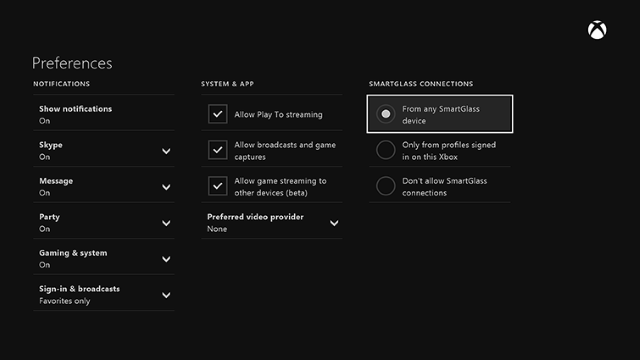
Ahora cambie a su dispositivo Windows 10 e inicie el Xbox aplicación haciendo una búsqueda del sistema. Seleccione Conectar desde la navegación de la izquierda y luego elija su Xbox One de la lista una vez que se complete la exploración de la red. Se conectará y luego podrá seleccionar Corriente. ¡Instalación completa!
Siempre que navegue por la aplicación Xbox en su dispositivo con Windows 10, verá un Juega desde la consola botón en la esquina superior derecha cuando haces clic en cada juego. Esto iniciará el juego en la consola y comenzará la transmisión. Recuerde, si posee la copia física del juego, entonces el disco deberá estar en la Xbox para jugar.
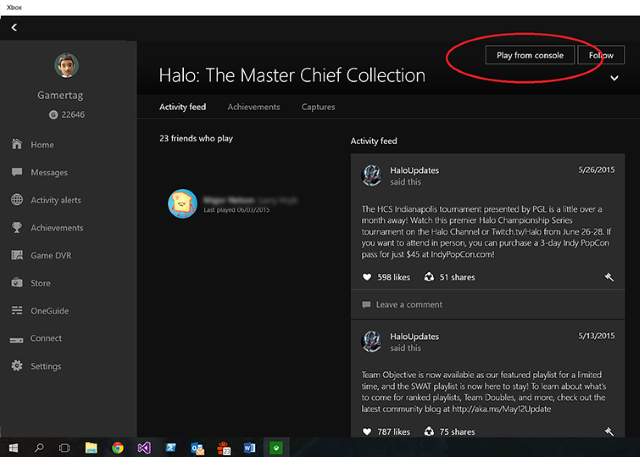
Antes de comenzar la transmisión, también puede conectar un auricular a su sistema Windows 10 o controlador Xbox para utilizar el chat en el juego. Sus auriculares deben ser el dispositivo de reproducción y grabación predeterminado para que esto funcione, así que vaya a Panel de control> Hardware y sonido> Administrar dispositivos de audio verificar.
Si sufres de una transmisión de baja calidad, prueba una red cableada si aún no lo has hecho. De lo contrario, puede ajustar el nivel de codificación en la aplicación Xbox de Windows 10. Dentro de la aplicación, ve a Configuraciones y entonces Streaming de juegos para ajustar los niveles de calidad. Si los problemas continúan, echa un vistazo a Microsoft guía para mejorar el rendimiento de transmisión.
Game On!
Los juegos en Windows 10 todavía están en sus inicios, pero las características que se ofrecen en este momento son excelentes y seguramente atraerán a los jugadores a los de Microsoft. último y último sistema operativo La última versión de Windows 10 no será la última¿Cuál es la última versión de Windows 10? ¿Cuánto tiempo es compatible? ¿Y por qué Microsoft cambió a un modelo de servicio? Respuestas dentro! Lee mas . Esperemos que Microsoft continúe apoyando la plataforma desde una perspectiva de juego.
Con juegos listos para aprovechar al máximo DirectX 12 que saldrá en el futuro, junto con aquellos que permitirá el juego cruzado entre plataformas, es emocionante ver cómo evolucionarán los juegos con Windows 10.
¿Tienes una función de juego favorita en Windows 10? ¿Hay algo que creas que falta?
Joe nació con un teclado en sus manos e inmediatamente comenzó a escribir sobre tecnología. Ahora es escritor independiente a tiempo completo. Pregúntame sobre Loom.
